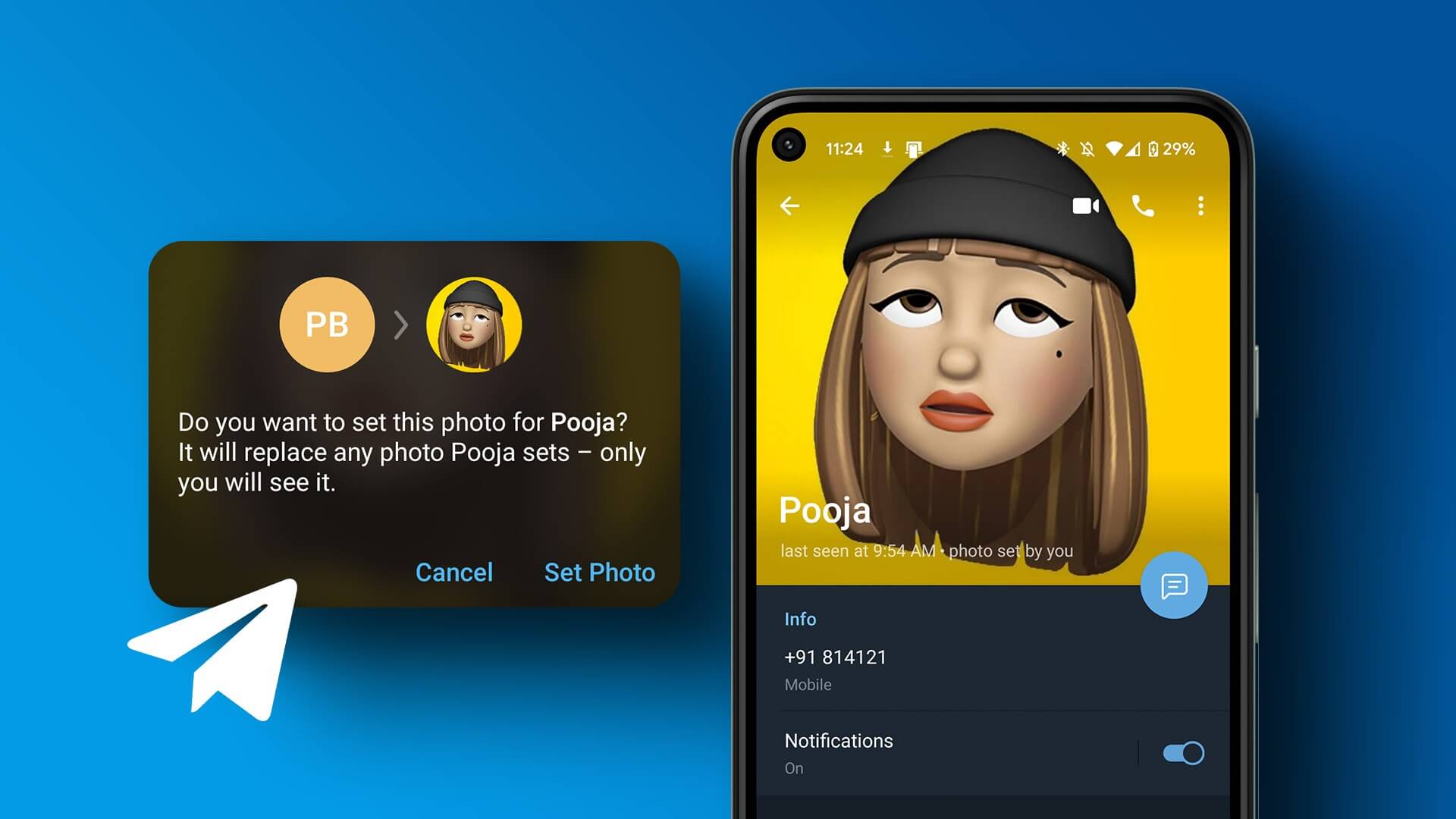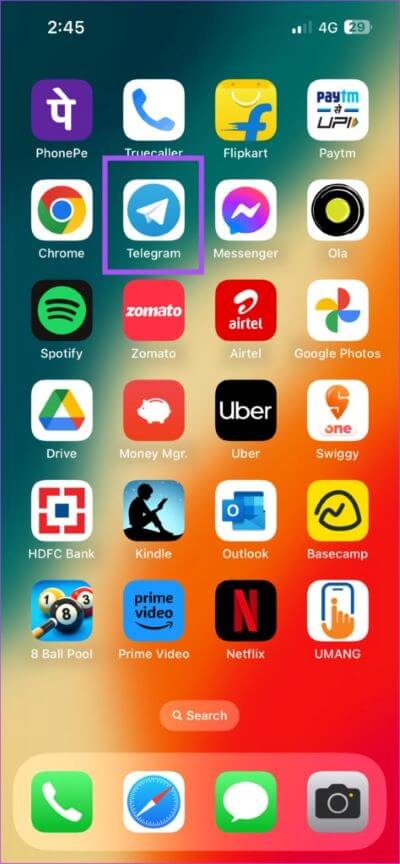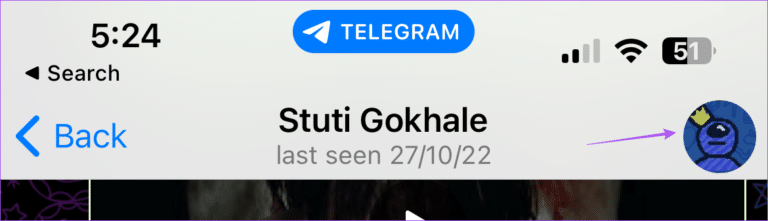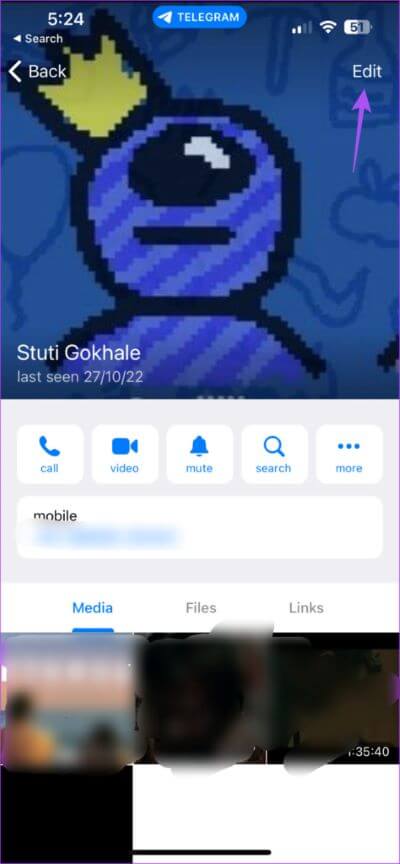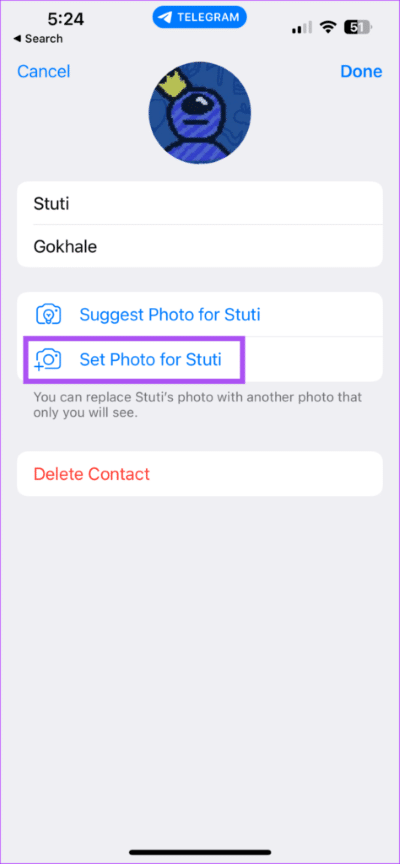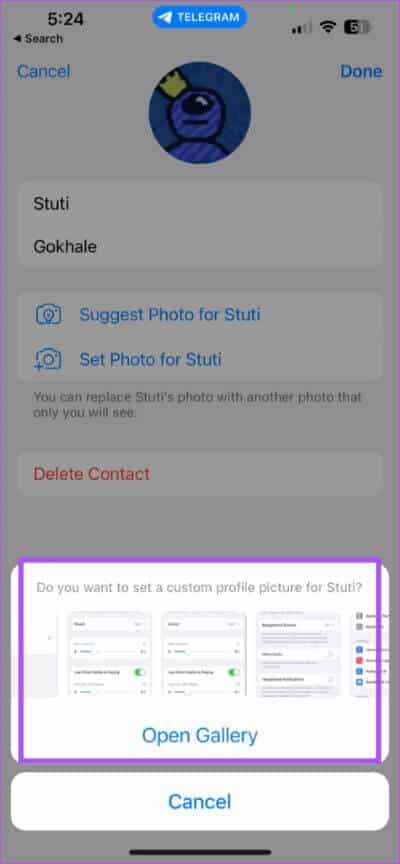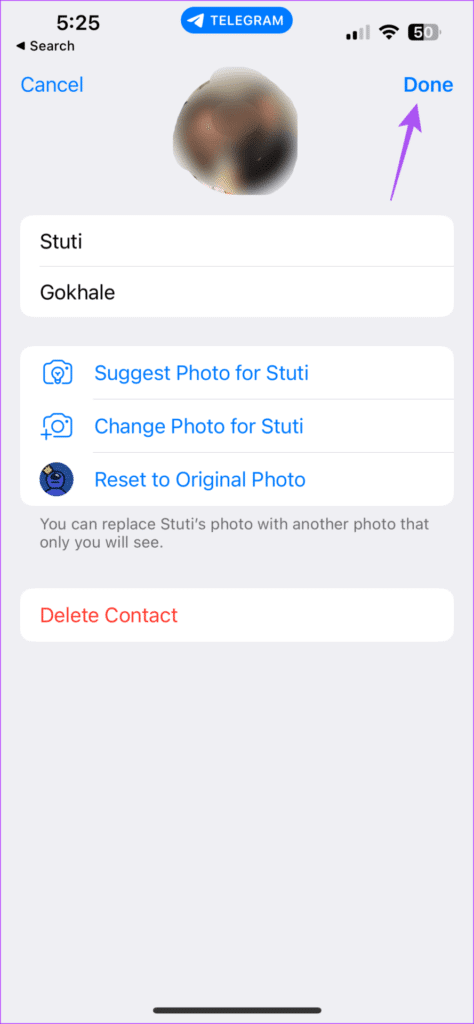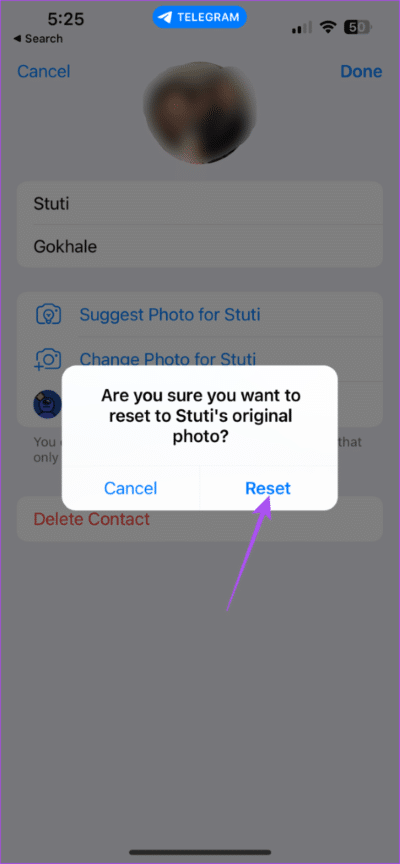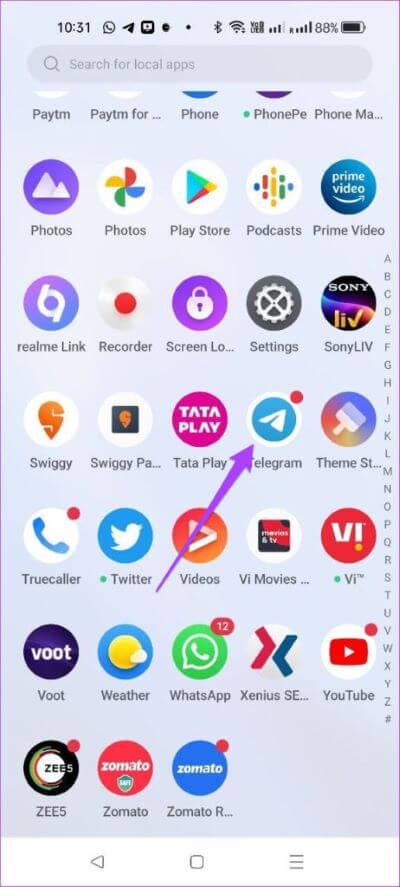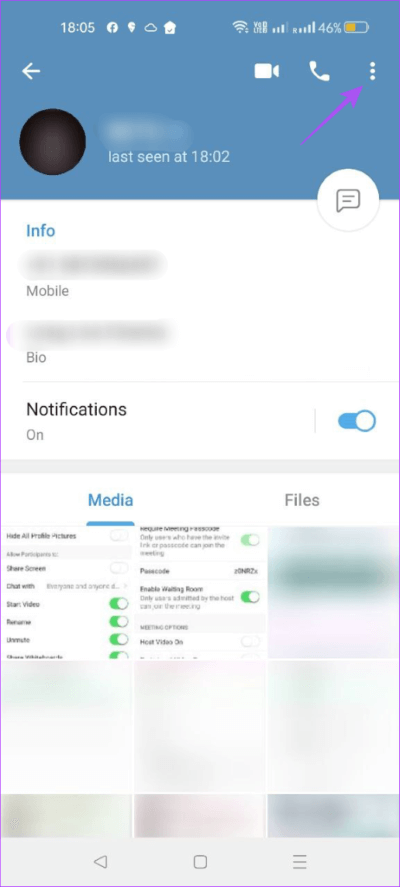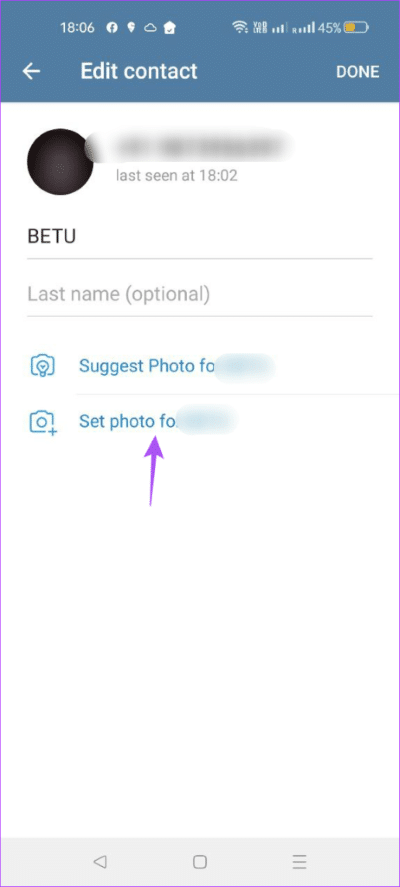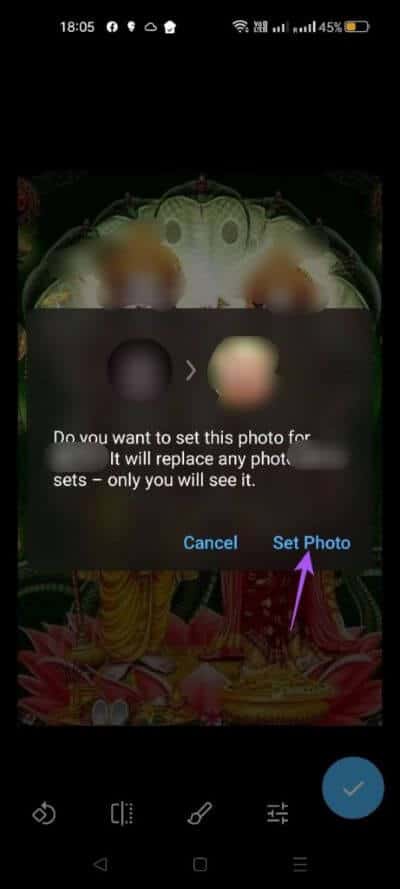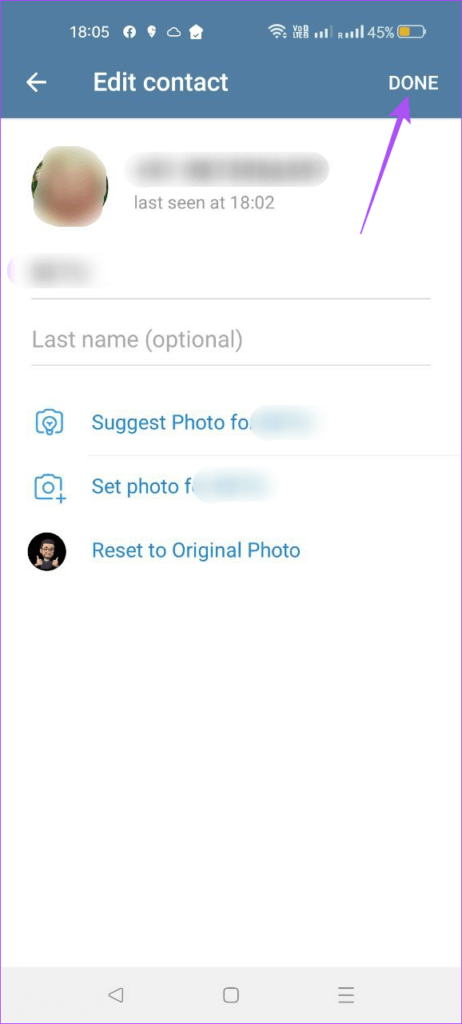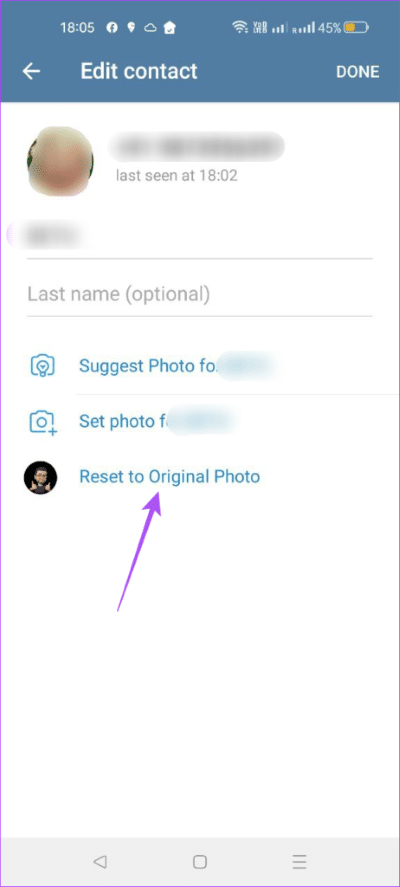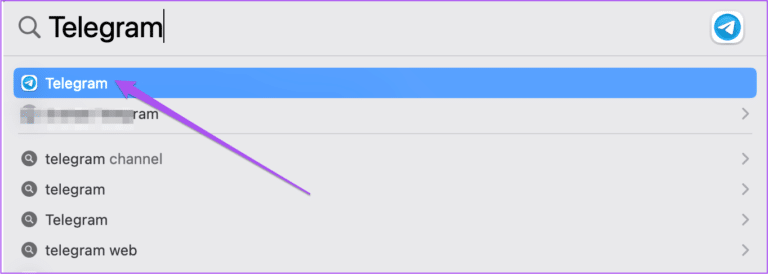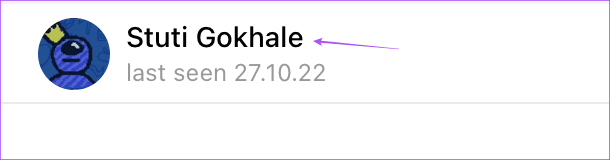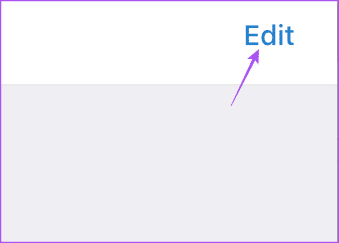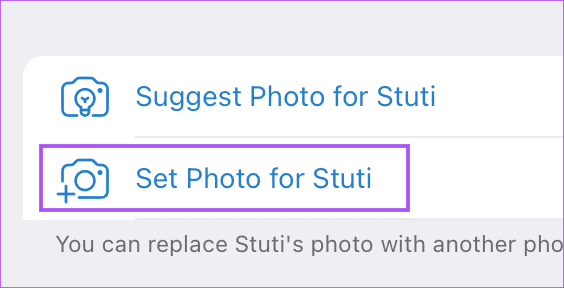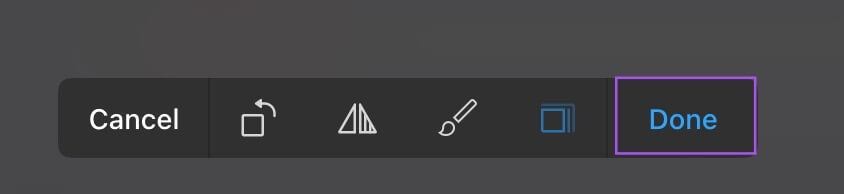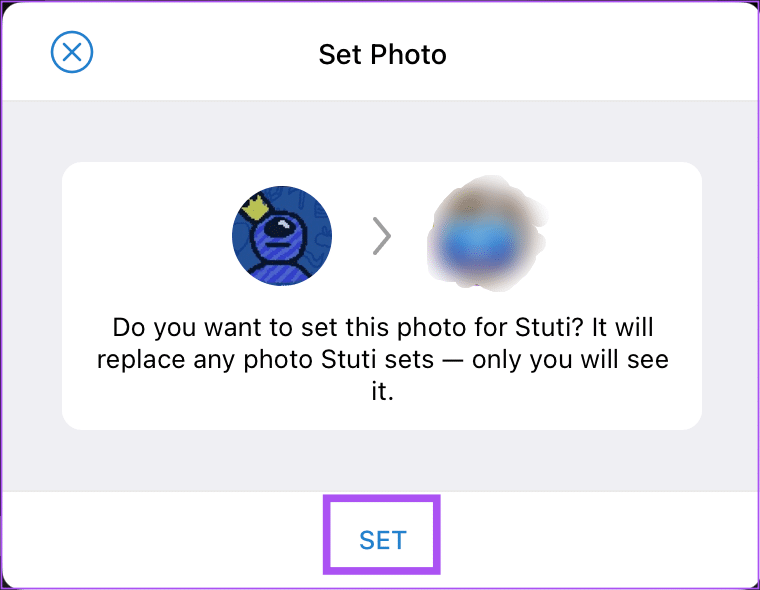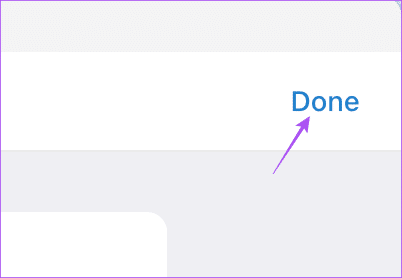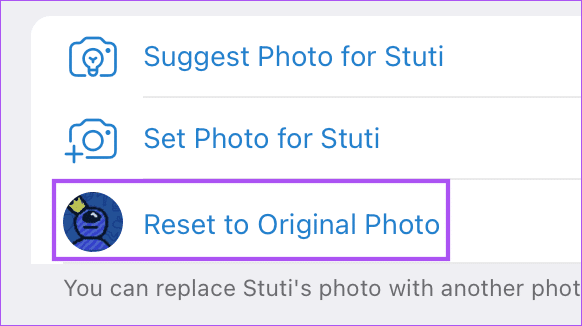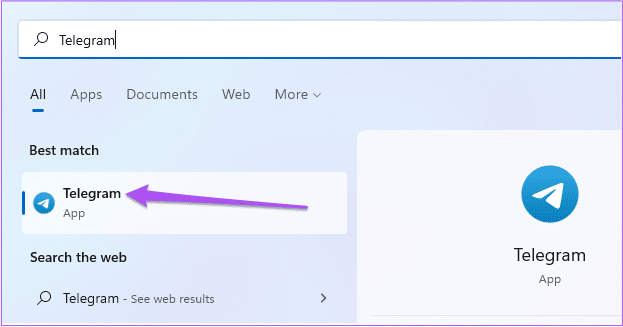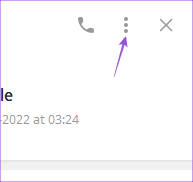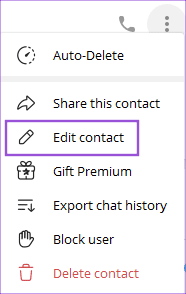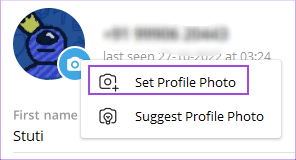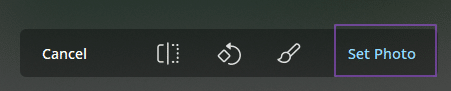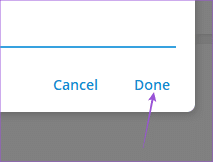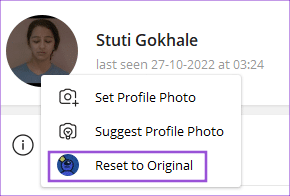كيفية تعيين صورة ملف تعريف مخصصة لجهات الاتصال على Telegram على سطح المكتب والجوال
يتيح لك Telegram تخصيص تجربة الدردشة الخاصة بك مع جهات الاتصال. على سبيل المثال ، يمكنك إنشاء سمة مخصصة لجهة اتصال معينة أو تعيين فترات كتم مخصصة لجهات الاتصال على الهاتف المحمول وسطح المكتب. يتيح لك التطبيق تعيين صورة ملف تعريف مخصصة لجهة اتصال Telegram الخاصة بك لتقديم المزيد من التخصيصات.
إذا كانت هذه الميزة شيئًا تريد تجربته ، فستعرض لك هذه المقالة الخطوات لتعيين صورة ملف تعريف مخصصة لجهات الاتصال على Telegram على الهاتف المحمول وسطح المكتب.
كيفية تعيين صورة الملف الشخصي المخصصة على الهاتف المحمول
لنبدأ بإظهار الخطوات لنظامي التشغيل Android و iPhone. تم توفير هذه الميزة لمالكي iPhone مع تطبيق Telegram v9.3.2 وعلى Android مع تطبيق Telegram v9.3.3. لذلك تحتاج إلى التحقق مما إذا كنت قد قمت بالتحديث إلى هذه الإصدارات على أجهزتك المعنية.
بعد ذلك ، إليك كيفية استخدام الميزة.
للآيفون
الخطوة 1: افتح Telegram على جهاز iPhone الخاص بك.
الخطوة 2: حدد جهة الاتصال التي تريد تعيين صورة ملف التعريف المخصصة لها.
الخطوة 3: اضغط على صورة الملف الشخصي في الزاوية العلوية اليمنى.
الخطوة 4: اضغط على تحرير في الزاوية العلوية اليمنى.
الخطوة 5: اضغط على تعيين صورة لـ (اسم جهة الاتصال).
الخطوة 6: اسحب لليمين لتحديد صورتك أو اضغط على فتح المعرض.
الخطوة 7: بعد تحديده ، قم بإجراء التعديلات واضغط على أيقونة العلامة الزرقاء في الركن الأيمن السفلي.
الخطوة 8: اضغط على “تعيين” لتأكيد اختيارك.
الخطوة 9: اضغط على تم في الزاوية العلوية اليمنى لتطبيق التغييرات.
يمكنك أيضًا اختيار إعادة تعيين صورة الملف الشخصي الأصلية لجهة الاتصال.
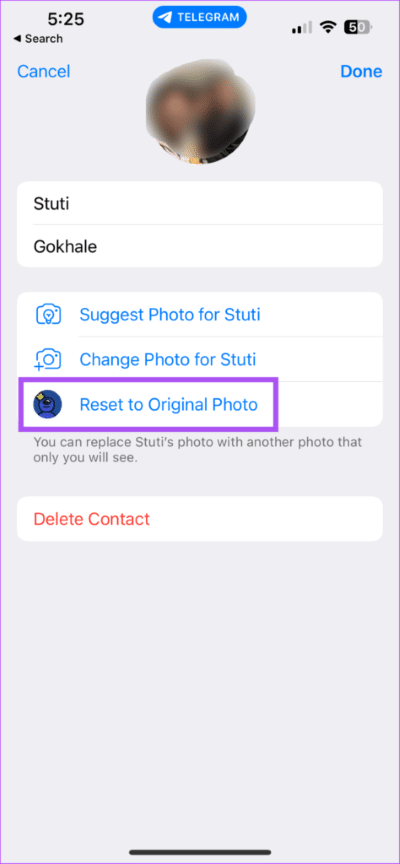
لأجهزة الأندرويد
الخطوة 1: افتح Telegram على هاتف Android الخاص بك.
الخطوة 2: حدد جهة الاتصال التي تريد تعيين صورة ملف التعريف المخصصة.
الخطوة 3: اضغط على النقاط الثلاث في الزاوية العلوية اليمنى.
الخطوة 4: حدد تحرير جهة الاتصال.
الخطوة 5: اضغط على تعيين صورة لـ (اسم جهة الاتصال).
الخطوة 6: حدد صورة من المعرض.
الخطوة 7: قم بإجراء التعديلات واضغط على أيقونة العلامة الزرقاء في الزاوية اليمنى السفلية.
الخطوة 8: اضغط على تعيين الصورة لتأكيد اختيارك.
الخطوة 9: اضغط على تم في الزاوية العلوية اليمنى للتأكيد.
يمكنك أيضًا اختيار إعادة تعيين صورة الملف الشخصي الأصلية لجهة الاتصال.
كيفية تعيين صورة الملف الشخصي المخصصة على Telegram على MAC
تتوفر ميزة تعيين صورة ملف تعريف مخصصة لجهات الاتصال في تطبيق Telegram Desktop. يجب عليك التأكد من استخدام تطبيق Telegram v9.3 أو إصدار أحدث على Mac. إليك كيفية استخدام الميزة.
الخطوة 1: اضغط على Command + Spacebar لفتح Spotlight Search ، واكتب Telegram ، واضغط على Return.
الخطوة 2: حدد جهة الاتصال التي تريد تعيين صورة ملف التعريف المخصصة لها.
الخطوة 3: انقر فوق اسم جهة الاتصال في الأعلى.
الخطوة 4: انقر فوق تحرير في الزاوية العلوية اليمنى.
الخطوة 5: انقر فوق تعيين الصورة لـ (اسم جهة الاتصال).
الخطوة 6: حدد صورة من جهاز Mac الخاص بك.
الخطوة 7: قم بإجراء التعديلات واضغط على تم في الأسفل.
الخطوة 8: اضغط على “تعيين” لتأكيد اختيارك.
الخطوة 9: اضغط على تم في الزاوية العلوية اليمنى.
يمكنك أيضًا اختيار إعادة تعيين صورة الملف الشخصي الأصلية لجهة الاتصال.
كيفية تعيين صورة الملف الشخصي المخصصة على Telegram على WINDOWS
أخيرًا ، دعنا نتحدث عن استخدام هذه الميزة إذا كنت تستخدم تطبيق Telegram Desktop على جهاز الكمبيوتر الشخصي الذي يعمل بنظام Windows. تأكد من أنك تستخدم أحدث إصدار من التطبيق.
الخطوة 1: انقر فوق رمز Start (ابدأ) على جهاز الكمبيوتر الشخصي الذي يعمل بنظام Windows ، واكتب Telegram ، واضغط على Enter.
الخطوة 2: حدد جهة الاتصال التي تريد تعيين صورة ملف التعريف المخصصة.
الخطوة 3: انقر فوق اسم جهة الاتصال في الأعلى.
الخطوة 4: انقر فوق النقاط الثلاث في أعلى الجانب الأيمن.
الخطوة 5: حدد تحرير جهة الاتصال.
الخطوة 6: انقر فوق صورة ملف تعريف جهة الاتصال.
الخطوة 7: حدد تعيين صورة الملف الشخصي.
الخطوة 8: اختر صورة للملف الشخصي من اختيارك.
الخطوة 9: قم بإجراء التعديلات وانقر فوق تعيين صورة.
الخطوة 10: انقر فوق تم لتأكيد اختيارك.
للرجوع إلى صورة الملف الشخصي الأصلية ، استخدم الخطوات التالية.
الخطوة 1: انقر فوق صورة ملف تعريف جهة الاتصال الجديدة مرة أخرى.
الخطوة 2: حدد الرجوع إلى الأصل.
ستتم استعادة صورة الملف الشخصي إلى الصورة الأصلية.
تعيين صورة مخصصة
تتيح لك هذه الميزة الغريبة التي قدمتها Telegram تعيين صورة ملف تعريف مخصصة. بالإضافة إلى ذلك ، يمكنك أيضًا اقتراح صورة ملف تعريف لجهة اتصال Telegram الخاصة بك. وقد قمنا أيضًا بتغطية خطوات حذف جهات اتصال Telegram على iPhone و Android و PC في حالة رغبتك في القيام بذلك. تواصل Telegram التنافس مع تطبيقات الدردشة الشائعة من خلال تقديم هذه الميزات عبر منصات مختلفة.